もう10年前近くになりますが、当時、日本では入手が難しかった電子ペーパー端末のnookを、たまたまアメリカ出張があったこともあり、現地で購入してました。結構楽しい端末でしたが画面の小ささが気になり、知人に譲ってそのままでありました。
ちょうど10年経ったせいなのか?DCC館のあやのさんが、「Arduinoで作るジオラマの仕掛けとプログラムの小技」を仲介サイトを介して頒布した影響をモロに受けたのか?電子ペーパー端末が無性にほしくなりました。これも、この電子書籍&物理本(この言い方は電気電子工学エンジニアとしては徹底的にNOと言いたい。)としてリリースされたことで、電子書籍と本を同時に頒布という事だが、PDFデータをより紙のように見るためにはどうすればいいか、という疑問と課題解決の欲求を大いに刺激しました。という事で、気づいたら注文する前提となっておりました。
電子ペーパー端末(E-Paper)は、いろいろあります。nookもそうですし、大手だとアマゾンのkindleや楽天koboもあります。これらは入手性や価格は非常に良いですが、サイトのビジネスに直結しているためか、汎用的に使うための機能や使い勝手は残念なところです。
私の目的とする用途ですと、likebook、remarkable、boox等に限られました。
remarkableは日本での入手は難しいので除外し、likebookはmicroSDが内蔵なのは素晴らしいですが、Androidoバージョンが古く、CPUも設計が古いなど、ちょっと避けざるを得ない欠点がありました。その中でBOOXは、日本にも複数の代理店があり、Androidも最新のものに合わせこんでおり、設計も毎年リニューアルして精力的に開発が進んでおり、選択肢としてベストと感じておりました。
サイズに関しては、実のところ、電子ペーパーというものは、台湾のE-Ink社しか製造元は世界に存在せず、このE-Inkのデバイスを使って、各社(主に中国のメーカー)が商品を作っているのが実態です。サイズと解像度も量産されているものは、ほぼ決まっており、7.8インチ、10.3インチ、13.3インチ・・・となっています。
ということで、デカい方が良いという方針のもと、最初からBOOX Max3(13.2インチ)を狙っていたのですが、2020年9月になり、突然、販売価格がなぜか安くなり、在庫切れが多発する状況でした。理由を調べると、9月21日に新機種が出るらしい?という海外サイトの情報を見つけ、とりあえず発表を待つこととしました。
待っている間に、どんどん欲求が高まる一方でした。ということで、大枚をはたいて、現時点で最強のOnyx BOOX Max Lumi(2020年9月21日リリース)を入手しましたので、レビューしたいと思います。
なんで購入したかというと、Android 10対応(ほかの電子ペーパー端末は、古いAndroidであったり独自のケースが多い)で、CPU性能も高く、サクサク動くことが期待できたからです。やはり、No.1のメーカーを買うのが、間違いないかなと思った次第です。
■購入手順
Youtubeで日本時間AM11時に公開後、2時間弱で販売サイトが公開されたので即、申し込みました。価格は、859.99USDで、送料は無料(込み?)となっていました。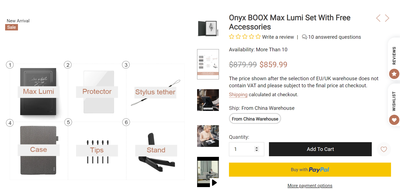
発送はFedexで、香港からの発送となり、9/24発送となりました。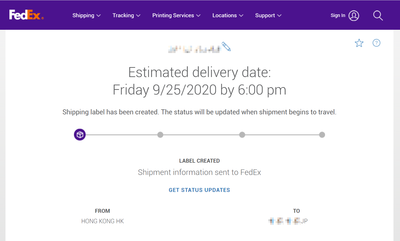
■届いた様子
9月28日に到着。1週間ジャストでの到着です。なんか、あちこち、FedExの飛行機が台湾に行ったり、広州に行ったりと2日間、ウロウロしてたようですが。
海外レビューサイト(good e-reader)ではすでにレビューされてますが、細かく見ていくこととします。
段ボールの四隅には、落とした跡が・・・。FedExさん、やってしまいましたね・・・。
輸入消費税の課税対象(日本では電子機器に関税はかかりません)となってるみたいですが、受け取り時に支払いはありませんでした。FedExやDHLだと、数週間後に、消費税の請求書が届く仕組みになってるはずなので、忘れないようにしないといけません。セブンイレブンとかで払えるので、まあ、それほど大きな手間ではありませんが。
さて、中身は、いろいろと入ってます。アクセサリ無料プレゼントのセットだったためですが。
Max Lumiの入った箱の四隅はこのありさま。段ボールの緩衝材も、ほぼなしだったので、つぶれてしまってます。なお中身は無事でした。
Google Playの登録方法が入ってます。最初からインストールされていないようです。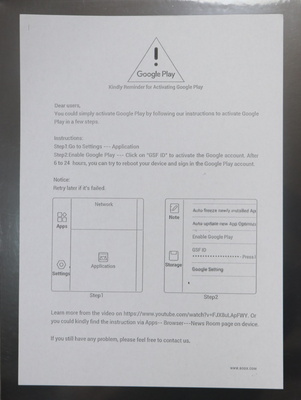
Max Lumi本体が出てきました。無事でよかった。
付属品。USB Type-Cケーブル、microHDMIケーブル、USB type-C型のMicroSDリーダーが入っていました。
■電源起動
右上に電源ボタンがあるので2秒以上長押ししてONします。iPadと同じですね。
言語の設定(日本語を設定する)、タイムゾーンの設定、プライバシーポリシーの同意と進むと、設定完了で、本棚などが表示されるホーム画面に進めます。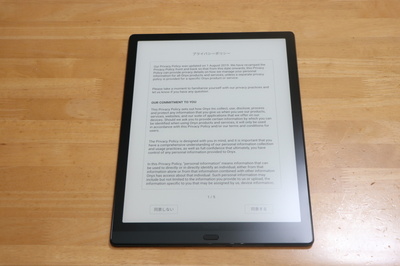
写真は撮ってませんが、裏面に技適マークもついてました。中国の本家から購入しましたが、日本国内でも安心して、Wi-FiやBluetoothで接続できるかと思います。
■あやのさんの書籍の様子
一番の目的だった、あやのさんの書籍を入れていきます。
パソコンとUSB typeCケーブルでつなぎました。booksフォルダにPDFファイルを入れると、簡単に開けるようになります。
物理本との比較。
表示範囲は、物理本とほぼ同じサイズでした。つまり、表示域はB5サイズという事に。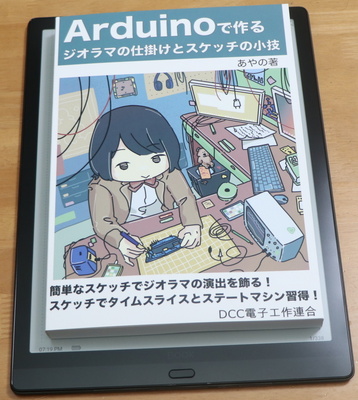
iPad Pro 11インチとの比較。
iPad pro 11インチよりは大きいですね。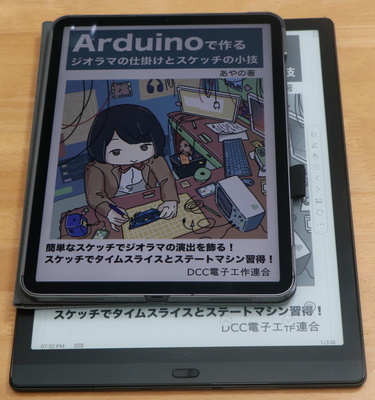
■フロントライト
max lumiに搭載されたフロントライト機能を試しました。
ホームが表示された状態で、一番上の時刻やバッテリー状態が表示されているバーの部分をタップすると、フロントライトの調整画面が出てきます。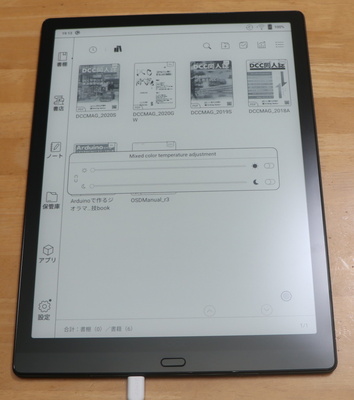
真っ暗な室内で、フロントライトの明るさを最大にした様子。しっかり読めます。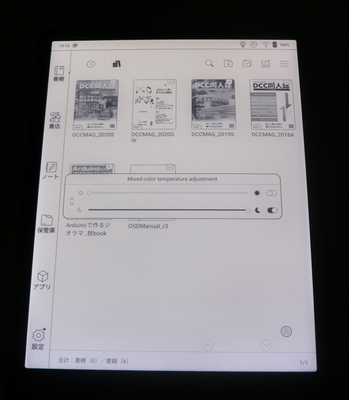
■PDFへの書き込み機能
PDFの推敲やレビュー用を前提にしていたので、PDFへの書き込み機能は非常に期待してました。書いてみると、紙のように結構追従してくれて、これは良いですね。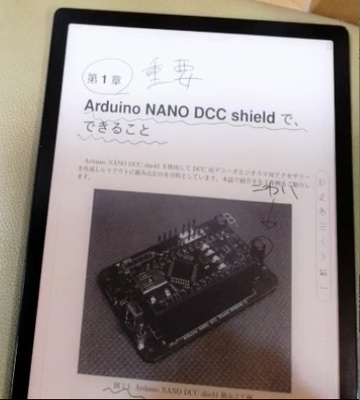
書き込むと、PDFに直接上書きされるようです。以下のように、手書きの文字が直接、PDFに書き込まれます。
■コミックを見てみる
コミックとの相性も良いですね。やはり液晶よりもずっと見やすい。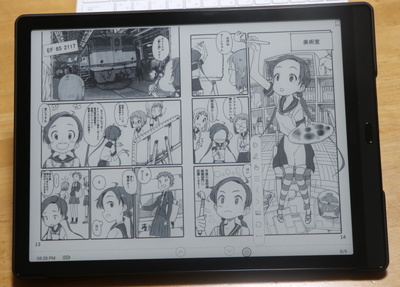
■見開き表示でPDF閲覧
縦画面だけだとデカいので、横にしたくなりました。しかし、縦横切り替えは、手動です。iPadのようにセンサーはありません。上側をスワイプすると、メニューが出るので、”Rotate”を選ぶと、4つの縦横方向を切り替えできます。
見開き表示機能はちゃんとついてます。右綴じ、左綴じの両方に対応してます。PDF表示中、サイドにあるメニューバーから”三”のアイコンを押すと、下側にメニューが出てきます。フォーマットタブを選んで、”コラム”から、3番目か4番目のアイコンを選ぶと、見開き表示を切り替えできます。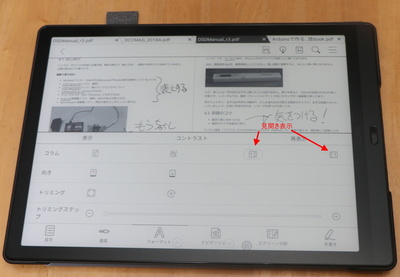
13.3インチと巨大なので、横にして見開き表示も非常に使いやすい。というか、これが頻繁に使う使い方になりそうな気がします。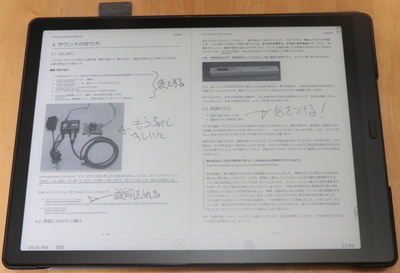
PDFに記入したデータをパソコンで見ると、こんな感じです。
■まとめ
・届いてすぐに、ファームウェアアップデートがありました。1GBもダウンロードするのは正直しんどい。
・microSDスロットがあれば最強だった。なぜ無いのか・・・。唯一の弱点で、欠点と思います。64GBでは、PDFを入れまくる予定の私には足りない。
・HDMIが逆になんであるのか不思議。寿命的にもまずいような気がしますけど。HDMI機能を使うことはほぼ無いので(液晶テレビやプロジェクタを使うし)、よくわからない。HDMIで写した画像を取り込んで、手書きで記入できるような機能があるわけでもなさそうですし。
Onyx BOOX Max Lumiを買った
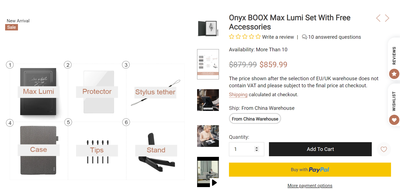


コメント
Max Lumiの購入を検討しているので参考になりました。
HDMI端子がついているのは、PCの2nd Displayとして利用するためらしいです。EinkのDisplayというのはとても興味を惹かれて困ってます(笑)
外部ディスプレイにするというのは知ってたのですが、E-Ink
の書き換え回数には制限があるとのことなので(日本の代理店にその旨が書かれてます)、劣化する原因になりかねないので、問題ないのかと思っております。
メーカーとしてはどんどん買い替えてもらいたいところだと思うのですが・・・。